Cet article a été rédigé avec la collaboration de nos éditeurs(trices) et chercheurs(euses) qualifiés(es) pour garantir l'exactitude et l'exhaustivité du contenu.
L'équipe de gestion du contenu de wikiHow examine soigneusement le travail de l'équipe éditoriale afin de s'assurer que chaque article est en conformité avec nos standards de haute qualité.
Cet article a été consulté 14 833 fois.
Les fichiers portant l'extension « .DAT » sous Mac sont utilisés par un grand nombre de programmes pour y stocker des données. Celles-ci peuvent être constituées de texte, de données purement binaires ou d'autres choses encore. Il est difficile de déterminer quels programmes utilisent ces fichiers en raison de l'étendue de leurs fonctionnalités, mais vous pourrez essayer de les ouvrir avec un éditeur de textes comme TextEdit pour les explorer et tenter de savoir à quoi ils correspondent ou à quelles applications ils peuvent être liés. Ceux que vous rencontrerez le plus fréquemment représentent des attachements mal formés de courriels, dont le nom peut être winmail.dat ou ATT0001.dat.
Étapes
Méthode 1
Méthode 1 sur 2:Utiliser TextEdit
-
1Faites un clic droit sur le fichier dat. Vous verrez s'afficher un menu contextuel vous proposant les opérations à effectuer sur ce fichier.
- Si vous utiliser une souris de type Apple Magic ou un MacBook avec un pavé tactile, vous pourrez émuler un clic droit en tapant avec deux doigts sur le pavé ou sur la souris.
-
2Survolez Open With…avec le curseur de votre souris. Vous verrez s'afficher une liste des applications capables d'ouvrir ce fichier.
-
3Cliquez sur TextEdit. Ce programme peut lire la plupart des fichiers dont le contenu est basé sur du texte. Vous pourrez ainsi tenter de lire le contenu d'un fichier .dat pour essayer de déterminer par quel programme il a été généré. Si TextEdit ne peut pas l'ouvrir, il s'agira vraisemblablement d'un fichier ne contenant pas de texte ou qui pourrait être verrouillé, et il ne pourra donc pas être lu. Si ce fichier est constitué de données purement binaires, vous pourrez aussi essayer de l'ouvrir avec un éditeur hexadécimal comme iHex [1] .
-
4Recherchez une indication dans le texte. Essayez de localiser un fragment de texte pouvant vous apporter une information au sujet du programme avec lequel le fichier pourrait être lié. Les fichiers .dat n'ont pas de structure ou de mise en forme prédéterminée et consistent souvent en une suite de paramètres ou d'instructions destinées à une application bien spécifique qui seule pourra en interpréter le contenu. Si vous constatez qu'il y est fait mention d'un programme, celui-ci sera certainement associé au fichier .dat dont vous essayez de déchiffrer l'appartenance. Vous devriez en ce cas essayer de l'ouvrir avec le programme dont il est fait mention dans ce texte.Publicité
Méthode 2
Méthode 2 sur 2:Ouvrir un fichier Winmail.dat ou ATT0001.dat
-
1Ouvrez le courriel ayant un document joint nommé Winmail.dat. Les fichiers Winmail.dat ou ATT0001.dat sont souvent des documents joints incorrectement formatés provenant de client de courriels comme Microsoft Outlook.
-
2
-
3Cliquez sur Enregistrer sous .... Ceci aura pour effet d'enlever le document joint du courriel puis de l'enregistrer sur votre ordinateur.
-
4Ouvrez votre navigateur web. Allez sur le site http://www.winmaildat.com. Vous pourrez utiliser n'importe quel navigateur. Safari, que vous reconnaitrez à son icône représentant une boussole de couleur bleue, conviendra parfaitement pour cette manipulation.
-
5Cliquez sur Choisir un fichier. Ce bouton se trouve à côté de Transmettre un fichier sur la page web de winmaildat.com page. Vous verrez s'afficher la fenêtre d'un explorateur de fichiers que vous pourrez utiliser pour naviguer entre les dossiers et documents de votre Mac et choisir un fichier.
-
6Sélectionnez le fichier winmail.dat ou ATT0001.dat. Utilisez le navigateur de fichiers pour aller retrouver le document .dat issu de votre client de courriels là où vous l'avez enregistré sur votre Mac, puis cliquez sur son icône pour le sélectionner.
-
7Cliquez sur Ouvrir. Ceci aura pour effet de transmettre le fichier sélectionné vers le site winmaildat.com.
-
8Cliquez sur Commencer. Il s'agit du bouton bleu situé sur la page web de winmaildat.com. Le processus d'extraction des données du fichier commencera sur le site web. Patientez quelques instants, le temps que l'extraction de données se termine.
-
9Téléchargez les données depuis la page des résultats du site web. Les données extraites seront maintenues à votre disposition sur la page web pendant environ 30 minutes. Si vous ne voyez rien s'afficher sur la page des résultats du site, les données n'auront pas pu être extraites du fichier que vous avez transmis.Publicité
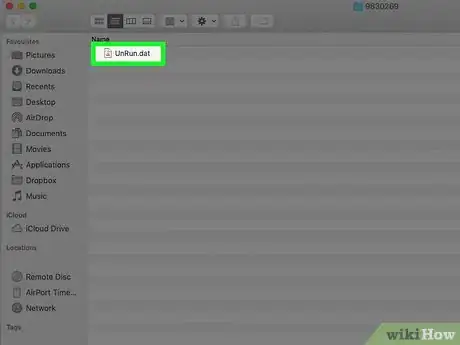
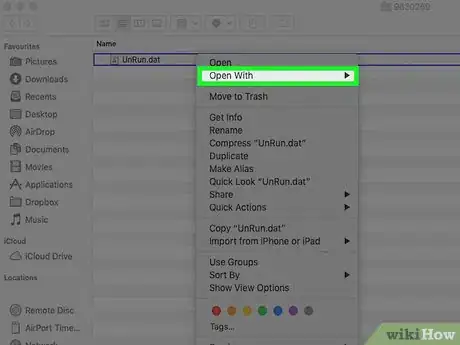
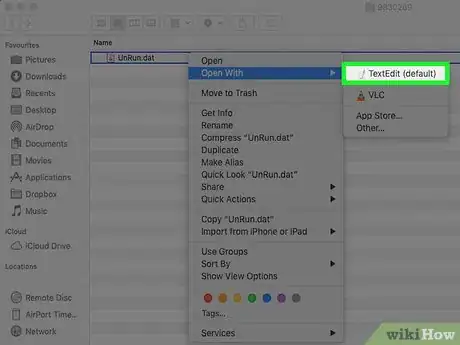
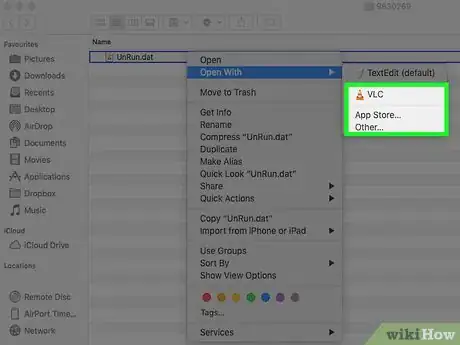
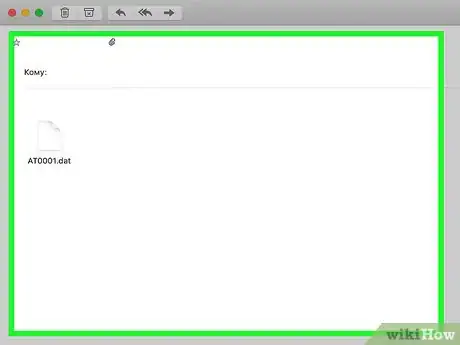
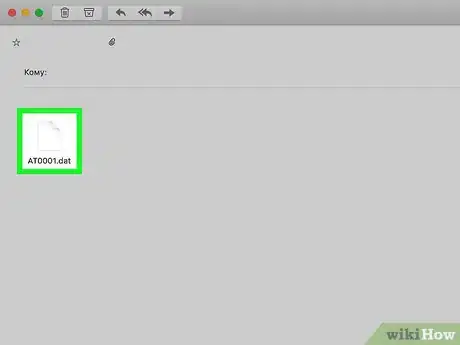
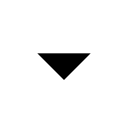
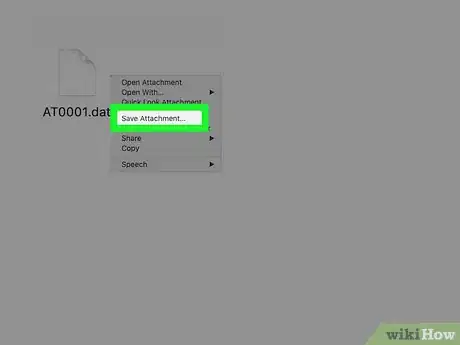
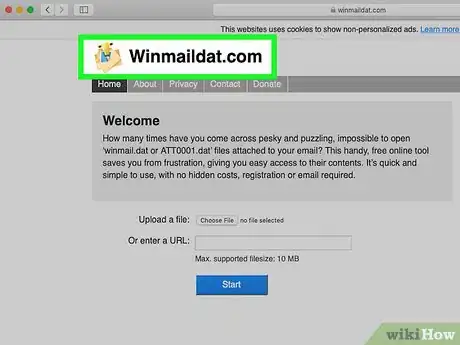
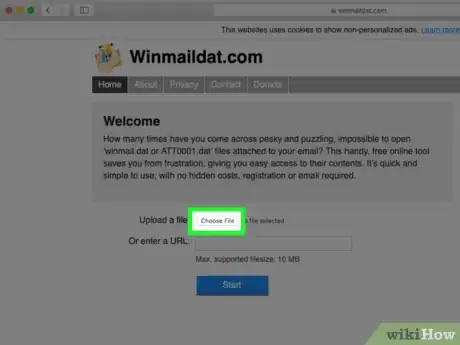
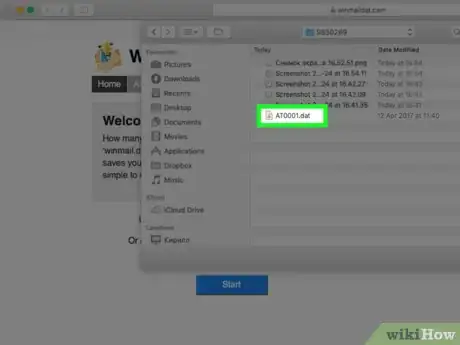
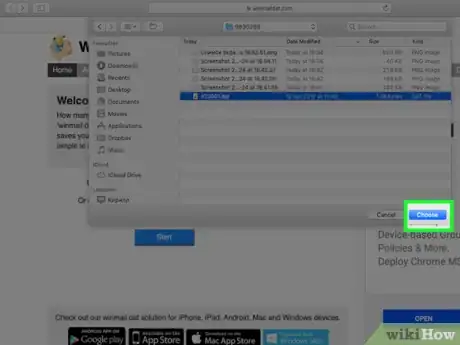
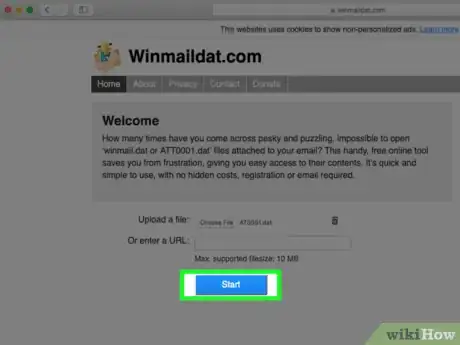




















L'équipe de gestion du contenu de wikiHow examine soigneusement le travail de l'équipe éditoriale afin de s'assurer que chaque article est en conformité avec nos standards de haute qualité. Cet article a été consulté 14 833 fois.